Kaip suaktyvinti kiosko režimą „Windows 10“.

Kiosko režimas sistemoje „Windows 10“ yra režimas, skirtas naudoti tik vieną programą arba pasiekti tik 1 svetainę su svečiais.
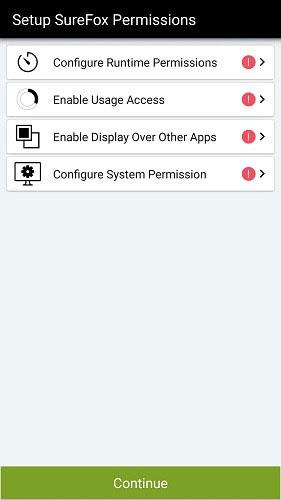
„Android“ telefone arba planšetiniame kompiuteryje įgalinę kiosko režimą galite užrakinti įrenginį, kad galėtumėte naudoti programas, įtrauktas į baltąjį sąrašą, arba vieną naršyklės langą.
Naudodami šias programas galite kurti įvairių tipų kioskus naudodami „Android“ telefonus ir planšetinius kompiuterius.
1. Svetainės baltojo sąrašo režimas
Kartais galite norėti, kad įrenginyje viena ar kelios svetainės veiktų tik viso ekrano režimu, kad lankytojams būtų lengviau patikrinti pasiūlymus, vykdyti paieškas ir naudotis geresne naudotojo patirtimi. SureFox padeda nustatyti kioską vienos arba kelių svetainių režimu. Norėdami pradėti, atsisiųskite ir įdiekite „SureFox Kiosk Browser Lockdown“ programą savo telefone arba planšetiniame kompiuteryje, tada tęskite su visais reikalingais leidimais.
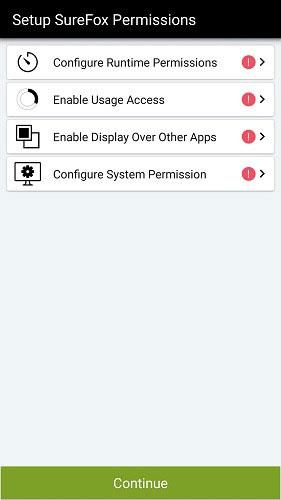
SureFox programos sąsaja
Programą lengva nustatyti, nes ji turi standartinius leidimus.
Programa paragins jus bakstelėti ekraną 5 kartus. Norėdami tęsti, įveskite numatytąjį slaptažodį.
Norėdami pridėti arba redaguoti į baltąjį sąrašą įtrauktus URL, eikite į „Leidžiamos svetainės“ .
Įveskite išsamią svetainės informaciją ir URL. Jūs netgi galite paslėpti URL ir nukreipti visus klaidų puslapius į šią svetainę.
2. Elektroninės plokštės ir vaizdo sienelės režimas
Norėdami konvertuoti telefoną ar planšetinį kompiuterį į elektroninę lentą ar vaizdo sieną, turite užrakinti visas kitas programas. Norėdami tai padaryti, galite rasti vaizdo įrašų kiosko programų, pvz., Vaizdo įrašų kiosko programą . Kai tik atsisiunčiate ir įdiegsite, programa nukreips jus į „aplanką“, kuriame galėsite pridėti reikiamų nuotraukų ir vaizdo įrašų.
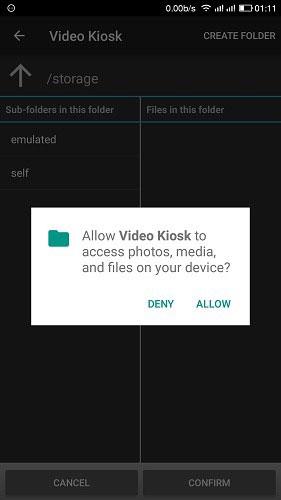
Nustatykite vaizdo įrašų kiosko programos leidimus
Galite pridėti tiek nuotraukų ir vaizdo įrašų, kiek norite, iš bet kurio telefono ar planšetinio kompiuterio aplanko. Jei norite leisti „YouTube“ vaizdo įrašus , pirmiausia turite juos atsisiųsti.
Kai tik spustelėsite Patvirtinti , įrenginys pavirs vaizdo siena. Skiltyse „Tvarkaraštis“ ir „Valdymas“ yra daugiau parinkčių . Galite nustatyti slaptažodį, kad niekas kitas negalėtų pakeisti jūsų kiosko nustatymų.
3. Daugiafunkcinis režimas
Teigiama, kad telefono apribojimas tik veikiančioms programoms yra gana naudingas, jei esate lauke arba jums reikia pertraukos nuo programų atnaujinimų ir pranešimų. Jei esate renginių organizatorius, tokia instaliacija gali padėti sukurti puikią patirtį jūsų lankytojams.
Atsisiųskite ir įdiekite „Scalefusion“ , kad užrakintumėte savo telefoną ar planšetinį kompiuterį vienoje ar daugiau programų. Pirmiausia jūsų bus paprašyta pavadinti įrenginį.
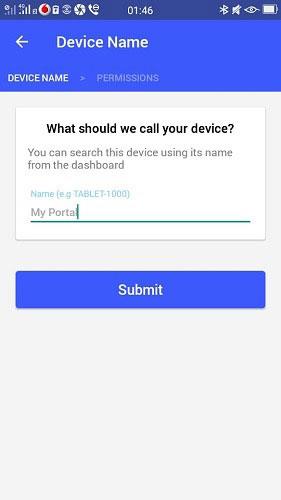
Pavadinkite įrenginį
Kaip įrenginio administratorius turėsite įgalinti keletą leidimų, įskaitant galimybę ištrinti visus duomenis, pakeisti ekraną, atrakinti slaptažodį, užrakinti ekraną ir kt.
Suteikite programai visus reikalingus administratoriaus, naudojimo prieigos ir programos pranešimų leidimus.
Atsidarius dialogo langui pasirinkite Scalefusion , tada pasirinkite „Always“ , kad nustatytumėte jį visam laikui.
Kitame ekrane galite pasirinkti paleisti įrenginį vienu režimu arba pasirinkti kai kurias programas.
Pasirinkite visas reikalingas programas, kurias norite, kad įrenginio naudotojai galėtų pasiekti.
Čia „Android“ telefonas veikia kelių programų režimu, veikia tik daugiausia 4 programos. Galite apriboti naudotojų prieigą prie „WiFi“ ryšio, peržiūrėti konkretaus įrenginio duomenis, pasiekti bet kurią adreso juostą ir dar daugiau.
Spustelėkite trijų taškų meniu, kad išeitumėte iš kiosko režimo.
Kiosko režimas sistemoje „Windows 10“ yra režimas, skirtas naudoti tik vieną programą arba pasiekti tik 1 svetainę su svečiais.
„Android“ telefone arba planšetiniame kompiuteryje įgalinę kiosko režimą galite užrakinti įrenginį, kad galėtumėte naudoti programas, įtrauktas į baltąjį sąrašą, arba vieną naršyklės langą.
Naudodami realaus laiko kalbos konvertavimo į tekstą funkcijas, įdiegtas daugelyje įvesties programų, turite greitą, paprastą ir tuo pat metu itin tikslų įvesties metodą.
Tiek kompiuteriai, tiek išmanieji telefonai gali prisijungti prie „Tor“. Geriausias būdas pasiekti „Tor“ iš savo išmaniojo telefono yra per „Orbot“, oficialią projekto programą.
„oogle“ taip pat palieka paieškos istoriją, kurios kartais nenorite, kad jūsų telefoną pasiskolinęs asmuo matytų šioje „Google“ paieškos programoje. Kaip ištrinti paieškos istoriją „Google“, galite atlikti šiame straipsnyje nurodytus veiksmus.
Žemiau pateikiamos geriausios netikros „Android“ GPS programos. Visa tai nemokama ir nereikia išjungti telefono ar planšetinio kompiuterio.
Šiais metais „Android Q“ žada į „Android“ operacinę sistemą pristatyti daugybę naujų funkcijų ir pakeitimų. Pažiūrėkime, kokia numatoma „Android Q“ ir tinkamų įrenginių išleidimo data yra kitame straipsnyje!
Saugumas ir privatumas vis dažniau tampa pagrindiniais išmaniųjų telefonų naudotojų rūpesčiais apskritai.
Naudodami „Chrome“ OS režimą „Netrukdyti“, galite akimirksniu nutildyti erzinančius pranešimus, kad darbo sritis būtų labiau sutelkta.
Ar žinote, kaip įjungti žaidimo režimą, kad optimizuotumėte žaidimo našumą telefone? Jei ne, panagrinėkime tai dabar.
Jei norite, taip pat galite nustatyti permatomus fono paveikslėlius visai Android telefono sistemai naudodami Designer Tools programą, įskaitant programos sąsają ir sistemos nustatymų sąsają.
Pristatoma vis daugiau 5G telefonų modelių – nuo dizaino, tipų iki segmentų. Šiame straipsnyje iškart apžvelgsime 5G telefonų modelius, kurie bus pristatyti šį lapkritį.









